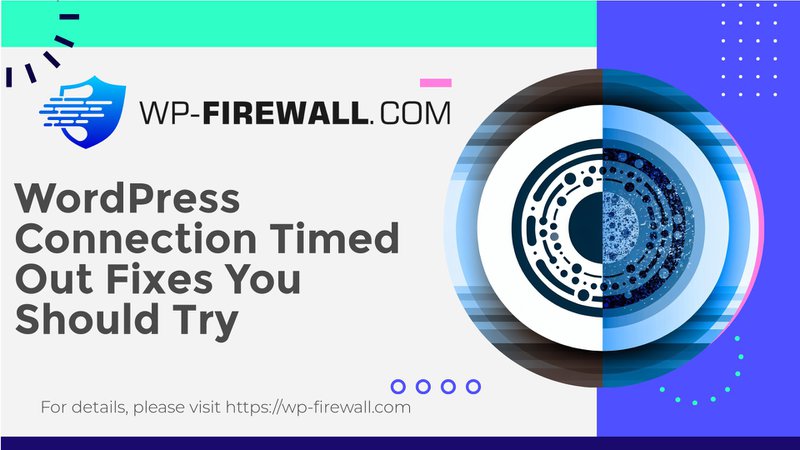
فهم خطأ انتهاء مهلة اتصال WordPress وحله
يعد خطأ انتهاء مهلة اتصال WordPress مشكلة شائعة يمكن أن تكون محبطة لأصحاب مواقع الويب. يحدث هذا الخطأ عندما يفشل الخادم في الاستجابة في الإطار الزمني المتوقع، مما يؤدي إلى فشل الاتصال. في هذا الدليل الشامل، سنتعمق في أسباب هذا الخطأ ونقدم خطوات عملية لاستكشاف الأخطاء وإصلاحها.
ما هو خطأ انتهاء وقت الاتصال في ووردبريس؟
خطأ انتهاء مهلة الاتصال في WordPress هو مشكلة من جانب الخادم تمنع تحميل موقع الويب الخاص بك. يمكن أن يكون سبب ذلك عدة عوامل، بما في ذلك التحميل الزائد على الخادم، ومشكلات الشبكة، وتعارضات المكونات الإضافية أو السمات، وموارد الخادم غير الكافية، وإعدادات الخادم غير المهيأة بشكل صحيح. غالبًا ما يُرى هذا الخطأ عندما يكافح الخادم للتعامل مع الطلبات الواردة بكفاءة.
الأسباب الشائعة لخطأ انتهاء مهلة الاتصال
- التحميل الزائد على الخادم:
عندما يقوم عدد كبير جدًا من المستخدمين بزيارة موقعك في وقت واحد، فقد يصبح الخادم مثقلًا بالأعباء، مما يؤدي إلى حدوث تأخيرات وانقطاعات زمنية. - مشاكل الشبكة:
يمكن أن تؤدي المشكلات المتعلقة باتصالك بالإنترنت أو مشكلات DNS أو إعدادات جدار الحماية إلى منع متصفحك من إنشاء اتصال مع الخادم. - تعارض المكونات الإضافية أو السمات:
قد تتعارض بعض المكونات الإضافية أو السمات مع تثبيت WordPress الخاص بك، مما يتسبب في تأخير استجابة الخادم وأخطاء مهلة الانتظار. - موارد الخادم غير كافية:
إذا لم يكن لدى الخادم الخاص بك موارد كافية (على سبيل المثال، وحدة المعالجة المركزية والذاكرة)، فقد يواجه صعوبة في التعامل مع الطلبات الواردة، مما يؤدي إلى انتهاء مهلة الاستجابة. - إعدادات الخادم غير صحيحة:
يمكن أن تتسبب تكوينات الخادم غير الصحيحة، مثل مهلة الانتظار المضبوطة على مستوى منخفض للغاية، في انتهاء مهلة الاتصالات قبل الأوان. - تحميل الملفات الكبيرة:
قد يؤدي تحميل الملفات الكبيرة إلى موقع WordPress الخاص بك إلى تجاوز حدود الخادم، مما يؤدي إلى توقف مؤقت أثناء عملية التحميل.
خطوات استكشاف الأخطاء وإصلاحها لإصلاح خطأ انتهاء مهلة الاتصال
1. تحقق من اتصالك بالإنترنت
تأكد من استقرار اتصالك بالإنترنت من خلال زيارة مواقع ويب أخرى أو إجراء اختبار سرعة. إذا كان اتصالك بالإنترنت بطيئًا، فقد يتسبب ذلك في حدوث خطأ انقطاع الاتصال عند الوصول إلى موقع WordPress الخاص بك.
2. مسح ذاكرة التخزين المؤقت وملفات تعريف الارتباط للمتصفح
قم بالوصول إلى إعدادات أو تفضيلات المتصفح الخاص بك. ابحث عن خيارات لمسح بيانات التصفح والذاكرة المؤقتة وملفات تعريف الارتباط. قد تجد هذه الخيارات ضمن إعدادات "الخصوصية" أو "السجل". بعد مسح الذاكرة المؤقتة وملفات تعريف الارتباط، أعد تحميل موقع WordPress الخاص بك لمعرفة ما إذا كان خطأ توقف الاتصال لا يزال مستمراً.
3. قم بإلغاء تنشيط جميع المكونات الإضافية مؤقتًا
قم بإلغاء تنشيط جميع المكونات الإضافية ثم إعادة تنشيطها واحدًا تلو الآخر لتحديد ما إذا كان أي مكون إضافي محدد في WordPress يتسبب في خطأ مهلة الانتظار.
- انتقل إلى المكونات الإضافية → المكونات الإضافية المثبتة.
- قم بتحديد الكل ثم اختر خيار "إلغاء التنشيط" من القائمة المنسدلة للإجراءات المجمعة.
- قم بزيارة موقع الويب الخاص بك لمعرفة ما إذا كان خطأ توقف الاتصال لا يزال قائمًا. إذا تم حل المشكلة، فأعد تنشيط المكونات الإضافية بشكل فردي وتحقق من الخطأ حتى تتمكن من تحديد المكون الإضافي الذي يسبب المشكلة.
4. التبديل إلى السمة الافتراضية
قد يساعد التبديل إلى قالب WordPress افتراضي في استبعاد المشكلات المتعلقة بالقالب. إذا لم تتمكن من تسجيل الدخول إلى WordPress، فيمكنك تغيير القالب من خلال PhpMyAdmin في cPanel.
- قم بتسجيل الدخول إلى cPanel، وانقر فوق PhpMyAdmin، ثم حدد قاعدة البيانات.
- تحت خيارات wp الجدول، قم بتغيير option_value لـ "template" و"stylesheet" إلى اسم موضوع آخر.
5. زيادة حد الذاكرة ووقت التنفيذ
قد يحتاج مزود الاستضافة الخاص بك إلى زيادة حد ذاكرة PHP ووقت التنفيذ لموقع الويب الخاص بك. يمكنك القيام بذلك عن طريق تحرير محرر MultiPHP INI في لوحة التحكم cPanel.
- يزيد حد الذاكرة و أقصى وقت للتنفيذ حسب الحاجة.
- إذا كنت تريد تحديد الملف الذي يؤثر على موقع الويب الخاص بك، قم بتشغيل "display_errors" في هذا القسم وقم بتحميل موقع الويب الخاص بك.
6. التحقق من حالة DNS
تأكد من تحديث إعدادات DNS بالكامل وتكوينها بشكل صحيح. استخدم أدوات فحص DNS للتحقق من اكتمال الإعدادات ودقتها، حيث يمكن أن تمنع التكوينات غير الصحيحة موقعك من الاتصال بالخادم بشكل فعال.
7. اتصل بمزود الاستضافة
إذا لم تنجح عملية استكشاف الأخطاء وإصلاحها في حل المشكلة، فاتصل بمزود الاستضافة للحصول على المساعدة. يمكنه التحقق من المشكلات المتعلقة بالخادم، مثل الانقطاعات أو الصيانة، ومساعدتك في معالجتها.
منع أخطاء انتهاء مهلة الاتصال في المستقبل
لتجنب أخطاء انتهاء مهلة الاتصال في المستقبل، ضع ما يلي في الاعتبار:
- تحسين المكونات الإضافية والمظاهر:
قم بتحديث وتحسين المكونات الإضافية والمظاهر الخاصة بك بانتظام للتأكد من أنها لا تسبب تعارضات أو تأخيرات. - مراقبة موارد الخادم:
راقب أداء الخادم الخاص بك لتجنب التحميل الزائد. تأكد من أن الخادم الخاص بك لديه موارد كافية (وحدة المعالجة المركزية والذاكرة) للتعامل مع الطلبات الواردة بكفاءة. - النسخ الاحتياطية العادية:
يمكن أن تساعدك عمليات النسخ الاحتياطي المنتظمة في استعادة موقعك بسرعة في حالة حدوث خطأ. استخدم حل نسخ احتياطي موثوقًا به مثل BlogVault لإنشاء نسخ احتياطية يومية تلقائية لموقعك بالكامل. - إعدادات جدار الحماية والأمان:
تأكد من أن إعدادات جدار الحماية والأمان لا تمنع الطلبات الأساسية بين الخوادم. يمكن لجدار الحماية القوي أو تكوينات الأمان في WordPress أن تمنع أحيانًا طلبات الخادم الضرورية، مما يتسبب في حدوث مشكلات في الاتصال.
باتباع هذه الخطوات واتخاذ التدابير الاستباقية، يمكنك تقليل حدوث خطأ توقف الاتصال بشكل كبير في WordPress. تذكر أن الخادم المستقر والفعال أمر بالغ الأهمية للحفاظ على تجربة مستخدم سلسة على موقع الويب الخاص بك.
خاتمة
يعد خطأ انتهاء مهلة الاتصال في WordPress مشكلة شائعة يمكن حلها من خلال تحديد الأسباب الكامنة ومعالجتها. من خلال التحقق من اتصالات الإنترنت، ومسح ذاكرة التخزين المؤقت للمتصفح، وإلغاء تنشيط المكونات الإضافية، والتبديل إلى سمة افتراضية، وزيادة حدود الذاكرة، والتحقق من حالة DNS، والاتصال بمزود الاستضافة، يمكنك استكشاف أخطاء هذا الخطأ وحلها بشكل فعال. بالإضافة إلى ذلك، فإن تحسين المكونات الإضافية والسمات، ومراقبة موارد الخادم، والحفاظ على النسخ الاحتياطية المنتظمة يمكن أن يساعد في منع حدوث هذا الخطأ في المستقبل. من خلال هذه الخطوات، يمكنك التأكد من أن موقع WordPress الخاص بك يظل متاحًا وعمليًا لمستخدميك.

